كيفية إنشاء نقطة استعادة لنظام الويندوز في الكمبيوتر واسترجاعها عند اللزوم - System Restore
من أهم الأمور التي يجب عليك ان تأخذها بعين الإعتبار في جهازك الحاسوب هي نقطة إستعادة النظام ، وذلك لأهمية هذا الأمر أو هذه الميزة التي يتمتع بها جهازك أو نظام التشغيل الذي تستخدمه سواء ويندوز 7 أو ويندوز 8 أو ويندوز 10 أو ويندوز 11 ، لان ما لا شك فيه وبما أننا مستخدمين للحاسوب فدائماً ما تواجهنا مشاكل اما بسبب تثبيت برنامج أدي إلي حدوث بعض المشاكل في الجهاز أو القيام بأمر مُعين في الحاسوب أدي أيضاً إلي حدوث مشكلة ، فهل أنت مُستعد لتغيير الويندوز أو تنزيل ويندوز جديد؟.. بالطبع ستكون الإجابة لا أو من الممكن أن يكون هناك الكثير من الملفات الخاصة بك لا تريد فقدانها وهذا قد يوصلك إليه تغيير الويندوز الحالي الذي به مشكلتك ، فهنا تأتي أهمية نقطة إستعادة النظام عندما تكون قد انشأتها من قبل وعند الحاجة إليها فتستطيع وبكل سهولة أن تستعيد نظامك إلي المرحلة التي كان عليها قبل حدوث أي مشاكل أو أضرار قد أصابته.
 |
| كيفية إنشاء نقطة استعادة لنظام الويندوز في الكمبيوتر واسترجاعها عند اللزوم - System Restore |
يهمك ايضاً
كيفية تثبيت نظام الماك علي الكمبيوتر من الألف إلي الياء - INSTALL MAC OS MOJAVE ON PC
- نقطة استعادة النظام ويندوز 10
- نقطة استعادة النظام ويندوز 8
- طريقة استعادة النظام ويندوز 7 ultimate
- استعادة النظام ويندوز 7 لا تعمل
- برنامج لعمل نقطة استعادة النظام
- استعادة النظام ويندوز 7 الاصلي
- ماهي فائدة عمل نقطة استعادة لنظام الويندوز
- كيف اعمل نقطة استعادة لويندوز 7
- خيارات الاسترداد في Windows 10 - Microsoft Support
فكما تعرفنا علي أهمية عمل نقطة استعادة واسترجاع للويندوز في الكمبيوتر وايضاً سنتعرف علي طريقة استرجاع النظام من خلال نقطة الاستعادة التي سوف تقوم بانشائها وهذا عند حدوث اي مشاكل او عند الحاجة إليها.
والآن دعونا نتعرف علي طريقة القيام بعمل نقطة استرجاع لنظام التشغيل الخاص بك فتابع الشرح اولاً بالصور .
قم أولاً بالذهاب إلي قائمة " Start " وابحث عن " PC " قم بالوقوف علي الخيار واضغط كلك يمين بالماوس واختر " Properties ".
سوف يفتح لك هذه النافذة 👇 اختر منها " system protection ".
شاهد ايضاً
كيفية تسريع الانترنت في ويندوز 10 إلي اقصي درجة من خلال 4 خطوات فقط
سيقوم بفتح هذه النافذة وهي " system protection " او حماية النظام ، قم بالوقوف علي قرص النظام وهو " C " ومن ثم اضغط علي " Configure ".
هنا قم بتفعيل اعدادات استرجاع النظام باختيار " Turn On System Protection " وقم بسحب خيار " Max Usage " إلي ان تصل لــ 40% علي سبيل المثال ، ويمكن ان تجعلها 30% او 50% ولاكن لا تجعلها للنهاية.
والآن اضغط علي " Apply " و " OK ".
والآن انتهينا من تفعيل خاصية استرجاع وحماية النظام.
نقوم بعد ذلك بانشاء نقطة الاستعادة.
قم بالوقوف مرة أخري علي قرص النظام " C " وقم بالضغط علي " Create ".
نقوم هنا بكتابة أي اسم لنقطة الاستعادة ومن ثم نضغط علي " Create ".
وسيبدأ النظام في إنشاء نقطة الاستعادة في لحظات.
وعند الانتهاء سيعطينا هذه الرسالة 👇
وهكذا انتهينا من عمل نقطة استعادة للنظام بكل سهولة.
والآن دعونا نتعرف علي كيفية استعادة النظام من خلال هذه النقطة التي انشأناها اذا احتجنا الإسترجاع.
نقوم بالدخول الي نفس الخيار وهو " system protection " بنفس الخطوات الأولي ، ومن ثم نختار قرص الــ C ونضغط علي خيار " System Restore ".
هنا نضغط " Next "
وهنا نختار نقطة الاستعادة التي نريد استرجاع النظام اليها ويمكن ان يكون لديك اكثر من نقطة استعادة فاختر التي تريد استرجاع النظام اليها ومن ثم اضغط التالي او " Next ".
وسوف يبدأ النظام تلقائياً بعمل استرجاع او استعادة وخلال لحظات سوف ينتهي من هذا الأمر.
يهمك أيضاً
كيفية ترقية ويندوز 10 إلي اخر اصدار بالتحديثات الجديدة بدون عمل فورمات | UPGRADE WINDOWS 10
وهكذا نكون انتهينا من الشرح ، ويمكنك ان تشاهد الشرح تفصيلي في هذا الفيديو 👇



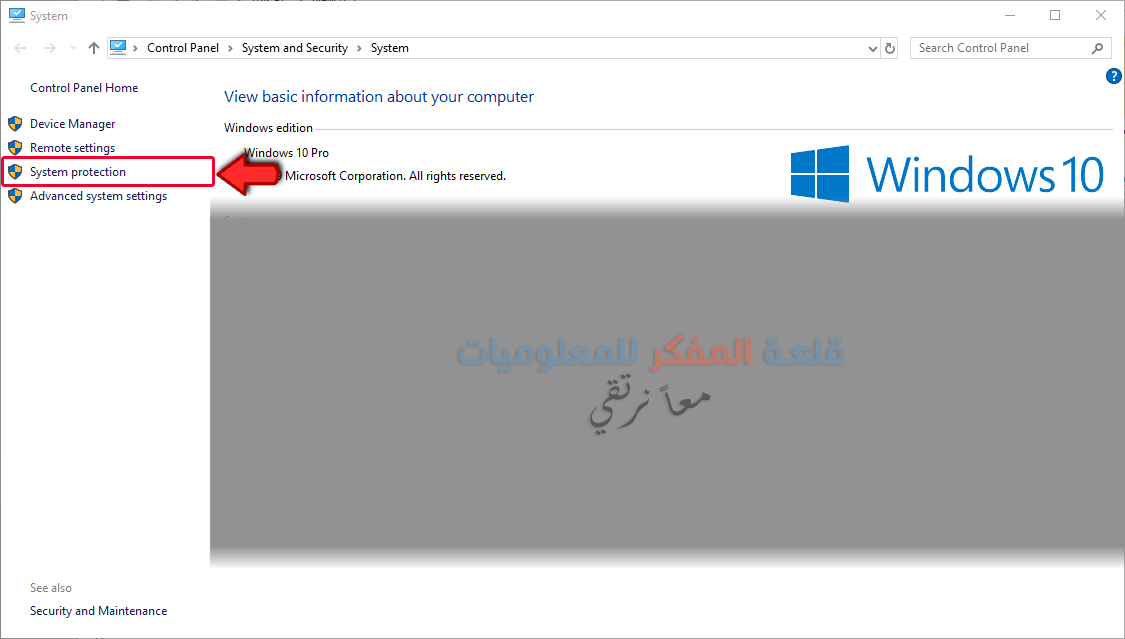








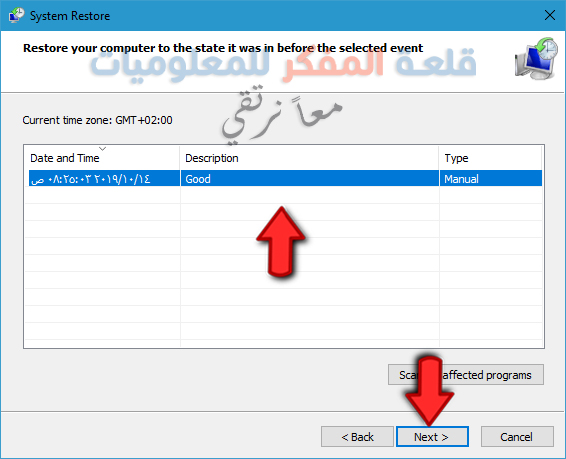


0تعليقات